Touch ID telah menjadi penyertaan inovatif dalam Perangkat MacBook Pro sejak akhir 2016. Memakai pengguna dengan akses mudah ke Mac mereka tanpa memasukkan kata laluan membantu Apple memperoleh kesetiaan yang tiada tandingannya. Tidak termasuk beberapa pengalaman aneh di mana MacBook Pro Touch ID tidak berfungsi, saya secara peribadi menyukai ciri ini sejak dilancarkan. Walaupun pada awalnya saya menganggap ia berlaku hanya dengan saya, saya kemudian mendapati ini adalah masalah biasa yang dihadapi oleh banyak orang di seluruh dunia. Sebabnya mungkin ada, tetapi hasilnya adalah ketidaknyamanan.
Saya kemudian memikirkan untuk berkongsi kemungkinan sebab dan penyelesaian di sebalik mengapa Touch ID saya berhenti berfungsi pada MacBook Pro. Dengan harapan ia dapat membantu anda, mari kita melihatnya.
- Keringkan Jari Anda
- Kemas kini macOS anda
- Padam dan Tambah semula Cap Jari Touch ID Anda pada Mac
- Tetapkan semula SMC
Makanan untuk Otak !! Ketahui ID Sentuhan anda.
Penyelesaian 1. Keringkan Jari Anda
Inilah sebab yang paling biasa dihadapi oleh kita semua. Sensor cap jari pada Mac anda tidak akan bertindak balas sekiranya jari anda kotor atau basah. Kira sebagai 'ciri Kebersihan' dan ketahui bahawa MacBook Pro anda menyukainya apabila anda menggunakan sensor dengan jari yang bersih dan kering.
Penyelesaian 2. Kemas kini macOS anda
Setelah mengetahui jari anda bersih, tetapi Touch ID masih tidak berfungsi, ini boleh menjadi langkah kedua anda. Inilah cara untuk memeriksa kemas kini di macOS dan melaksanakannya.
Catatan : Untuk melakukan langkah-langkah, anda mesti membuka kunci Mac anda. Oleh itu, jika Touch ID anda tidak bertindak balas, masukkan kata laluan anda untuk membukanya sekali sahaja. Dan kemudian,
- Cari dan klik pada ikon Apple yang terletak di sudut kiri atas skrin dan pergi ke System Preferences.

- Sekarang klik pada ikon Kemas kini Perisian . Tetingkap seterusnya akan memberitahu anda jika ada kemas kini perisian. Sekiranya ada, Pasang dan muat turun.
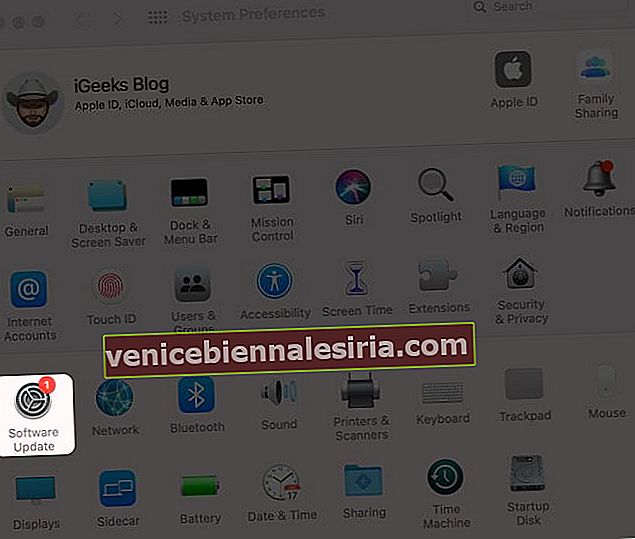
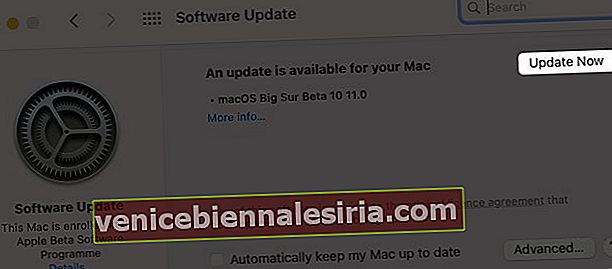
Penyelesaian 3. Padam dan Tambah semula Cap Jari Touch ID Anda pada Mac
Sekiranya masih tidak berfungsi, sudah waktunya untuk menghapus cap jari yang berlaku dan menambahkannya semula menggunakan Touch ID. Inilah cara anda boleh melakukannya.
Cara Menghapuskan Cap Jari anda
- Klik pada ikon Apple yang terletak di sudut kiri atas dan pilih Keutamaan Sistem dari menu lungsur.
- Klik pada Touch ID di tetingkap. Sekarang arahkan kursor ke cap jari yang ingin anda alih keluar sehingga anda melihat tanda 'x' kecil di sudut kiri atas.
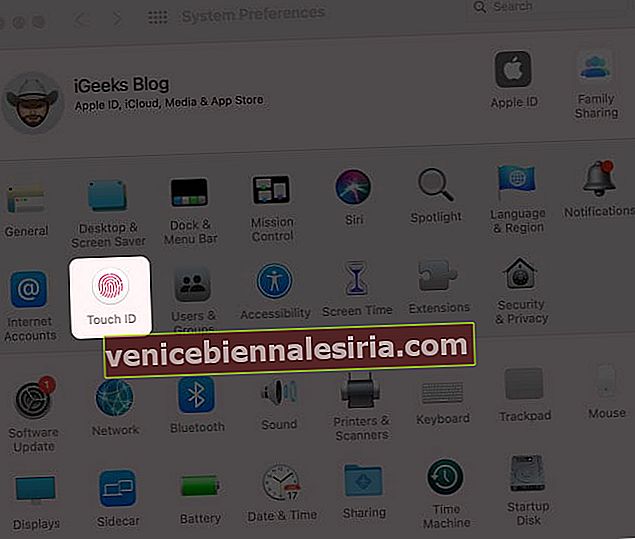
- Klik pada tanda 'x' untuk memadam. Sahkan setelah menambahkan kata laluan anda.
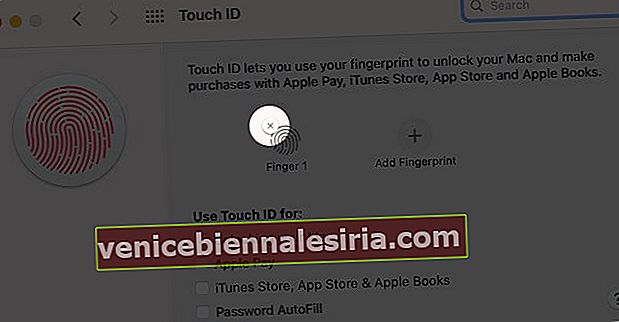
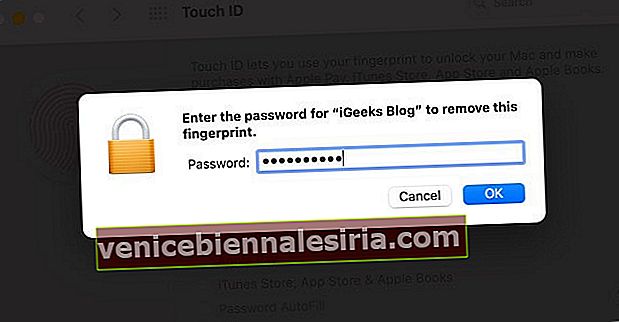
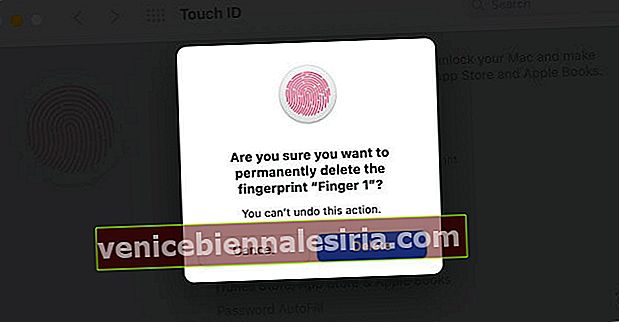
Cara Menambah semula Cap Jari anda
- Klik pada ikon Apple yang terletak di sudut kiri atas dan pilih Keutamaan Sistem dari menu lungsur.
- Klik pada Touch ID dari tetingkap dan pilih Tambah Cap Jari.
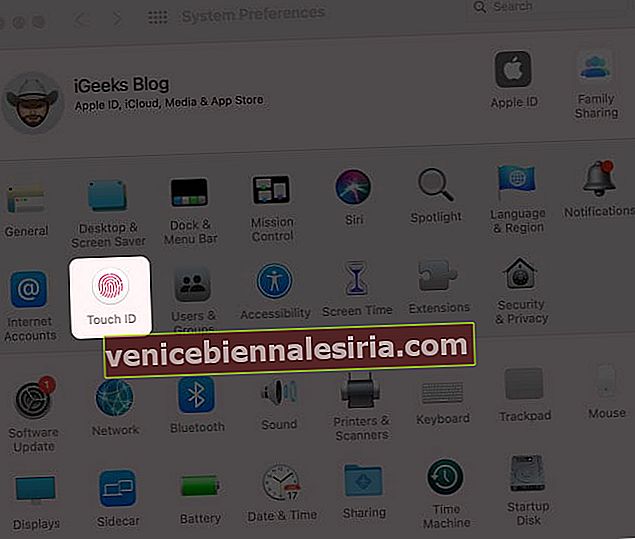
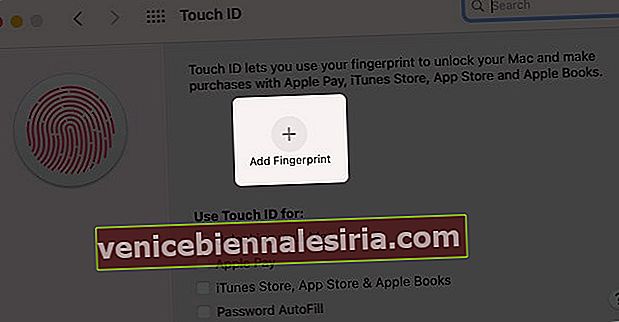
- Masukkan kata laluan anda dan berikan cap jari anda.
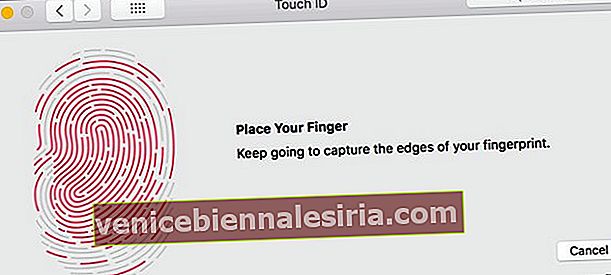
Penyelesaian 4. Tetapkan semula SMC
Sekiranya tidak ada langkah yang dinyatakan yang sesuai untuk anda, menetapkan semula SMC (System Management Controller) adalah pilihan terakhir yang tinggal. SMC pada MacBook Pro anda bertanggungjawab untuk mengatur tetapan seperti pengurusan terma dan bateri.
Walaupun jarang berlaku jika tidak berfungsi dengan baik, ia dapat meningkatkan masalah yang berkaitan dengan prestasi peranti anda. Inilah sebabnya mengapa apabila penyelesaian masalah asas gagal, ini dipilih sebagai pilihan terakhir.
Inilah cara anda melakukannya:
Catatan : Pastikan Mac anda tidak disambungkan ke soket kuasa dan anda mematikannya.
- Tahan Shift + Control + Opsi dan butang kuasa bersama selama sekitar 10 saat dan kemudian lepaskan.
- Sekarang pasangkan kabel kuasa dan mulakan Mac anda. Anda telah menetapkan semula SMC anda.
Makanan Untuk Otak…
- Perkara yang Perlu Tahu Mengenai Touch ID?
- Apa yang Dilakukan Touch ID pada MacBook Pro?
- Bilakah Touch ID pertama kali diperkenalkan di MacBook Pro?
- Adakah Anda Tahu Siapa Mencipta Touch ID untuk Apple?
Perkara yang Perlu Tahu Mengenai Touch ID?
Sebelum memulakan, mari kita lihat beberapa tarikh penting:
- Touch ID membuat penampilan sulung dengan iPhone 5s pada tahun 2013.
- Pada tahun 2015, generasi kedua dilancarkan, yang menjadi bahagian penting Apple Pay dengan iPhone 6s.
- Pada tahun yang sama, ia diperkenalkan di iPad Air 2.
Apa yang Dilakukan Touch ID pada MacBook Pro?
Touch ID menggunakan teknologi pengecaman cap jari elektronik untuk membolehkan pengguna membuka kunci dan mengakses banyak ciri pada peranti mereka dengan cara yang selamat. Maklumat yang dikumpulkan disimpan dalam kantong selamat pada cip Apple A7 dan maklumat yang dikeluarkan kemudian.
Jalur nipis pada MacBook Pro anda membolehkan anda;
- Matikan, mulakan semula, dan lakukan mod tidur.
- Buka kunci dan akses mac anda. (Anda mesti memasukkan kata laluan anda atau memberikan cap jari)
- Akses pilihan sistem dan kawasan lain yang mungkin memerlukan kata laluan.
- Lakukan pembelian menggunakan Apple Pay, App Store, iTunes Store, dan iBook store.
- Paksa tutup atau mulakan semula. (Panel cap jari bertindak sebagai butang. Anda boleh menekannya lama untuk melakukannya.)
Bilakah Touch ID pertama kali diperkenalkan di MacBook Pro?
MacBook Pro pertama yang menerima Touch ID adalah pada tahun 2016. Sejak itu ia terletak di sebelah kanan Touch Bar.
Video: Cara Memperbaiki Touch ID Tidak Berfungsi pada MacBook Pro
Adakah Anda Tahu Siapa Mencipta Touch ID untuk Apple?
Mungkin menarik, teknologi itu pada mulanya dikenali sebagai teknologi cap jari AuthenTec. Ia dicipta oleh Scott Moody, pengasas bersama AuthenTec, sebuah syarikat keselamatan mudah alih dan rangkaian.
Apple memperoleh syarikat itu dengan wang tunai $ 356 juta pada tahun 2012. Setelah tiga tahun menjalankan penyelidikan dan bekerja, mereka melancarkannya dengan Apple 5s.
Adakah ini Menarik? Atau ada tambahan untuk dibuat? Beritahu saya di bahagian komen di bawah.
Anda mungkin juga ingin membaca ini:
- Jenis Gelar ° Simbol pada Mac
- Tetapkan Semula Kilang MacBook atau Mana-mana Komputer Mac
- Papan Kekunci MacBook Tidak Berfungsi? Cubalah Perbaikan Ini (Yang Sebenarnya Berfungsi)
- Petua dan trik Bar Sentuh MacBook Pro yang sangat baik

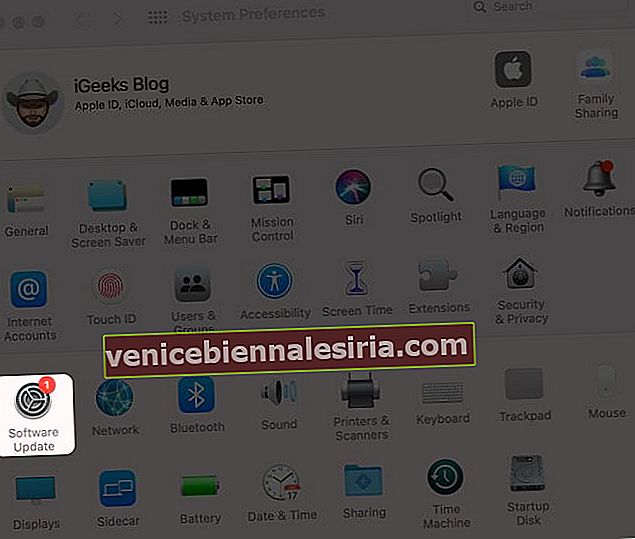
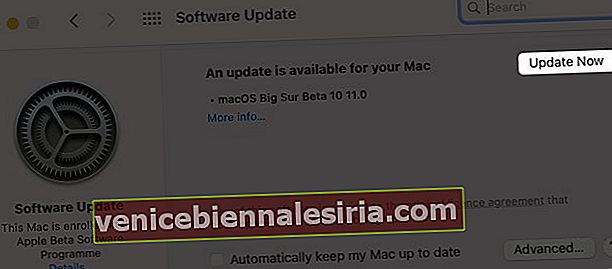
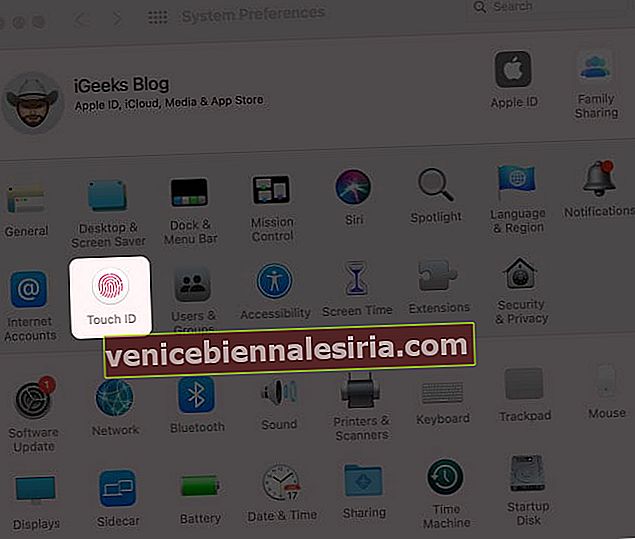
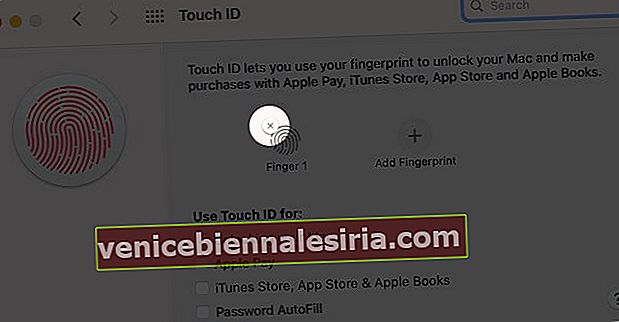
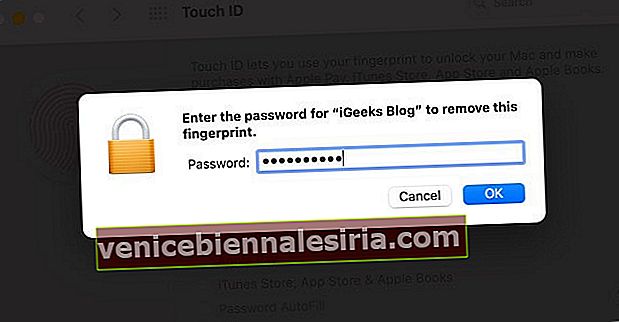
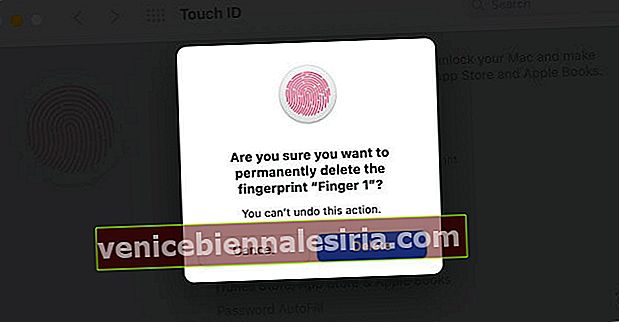
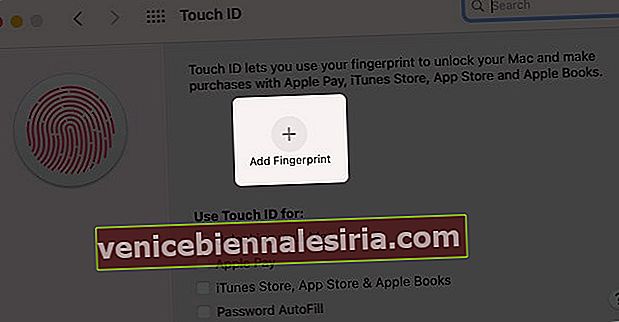
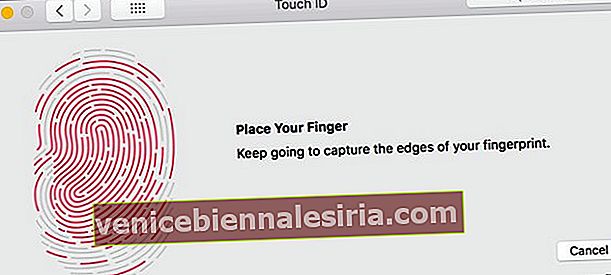

![Pasang Skrin Baru di Mac OS X [Cara]](https://pic.venicebiennalesiria.com/wp-content/uploads/blog/2774/HSGOOLGDE3pic.jpg)







